如何使用PS给不锈钢锅进行精修发布时间:暂无
1.使用【PS】填充白色背景,打开产品素材,按【CTRL+J】复制两层,点击【选择】-【色彩范围】-【颜色容差200】,按【CTRL+SHIFT+I】反选并添加蒙版。

2.使用【钢笔工具】将产品手柄下方抠选出来,点击【图层样式】-【颜色叠加】叠加固有色,使用【画笔工具】调整光泽,效果如图。。
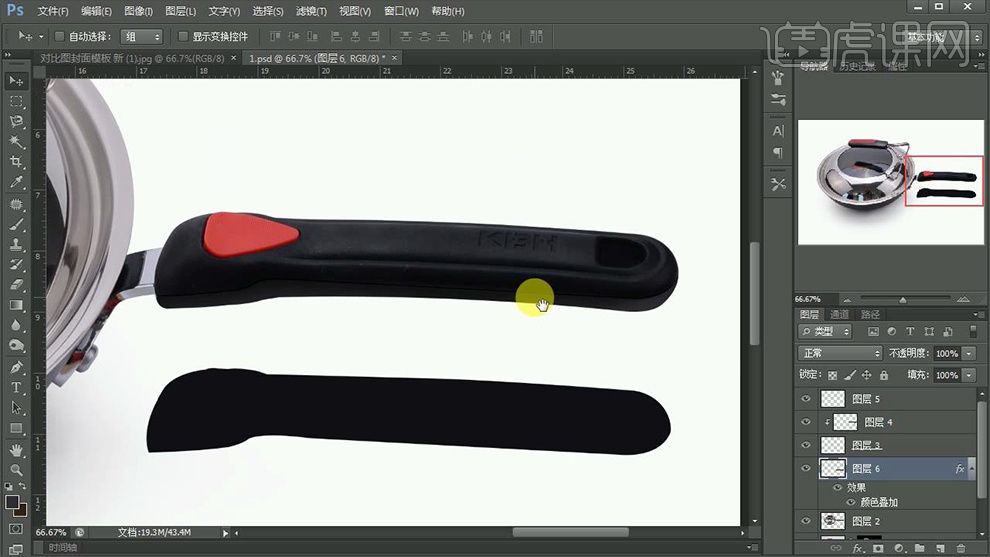
3.新建图层,使用【钢笔工具】将轮廓选出,颜色叠加为【红色】复制一份叠加暗红色作为暗部,效果如图。
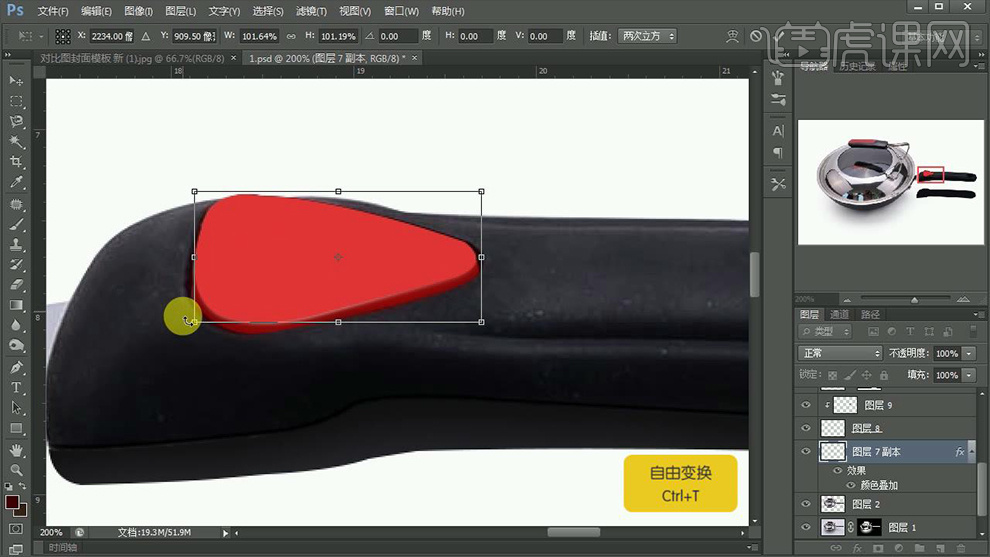
4.使用【钢笔工具】将轮廓抠选出来,使用【渐变工具】添加渐变,并使用【钢笔工具】绘制凹槽,效果如图。
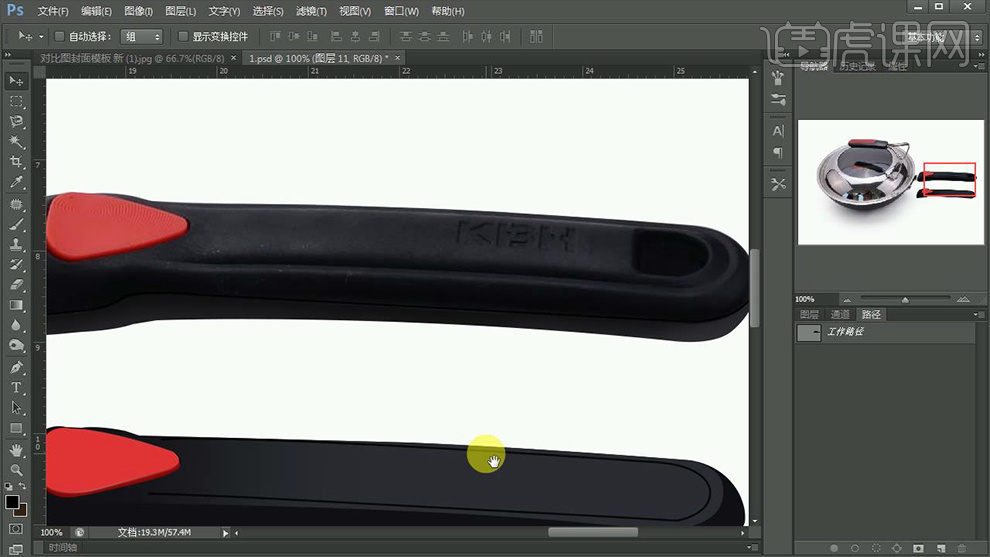
5.新建图层,使用【白色和黑色画笔】绘制亮部暗部,效果如图所示。
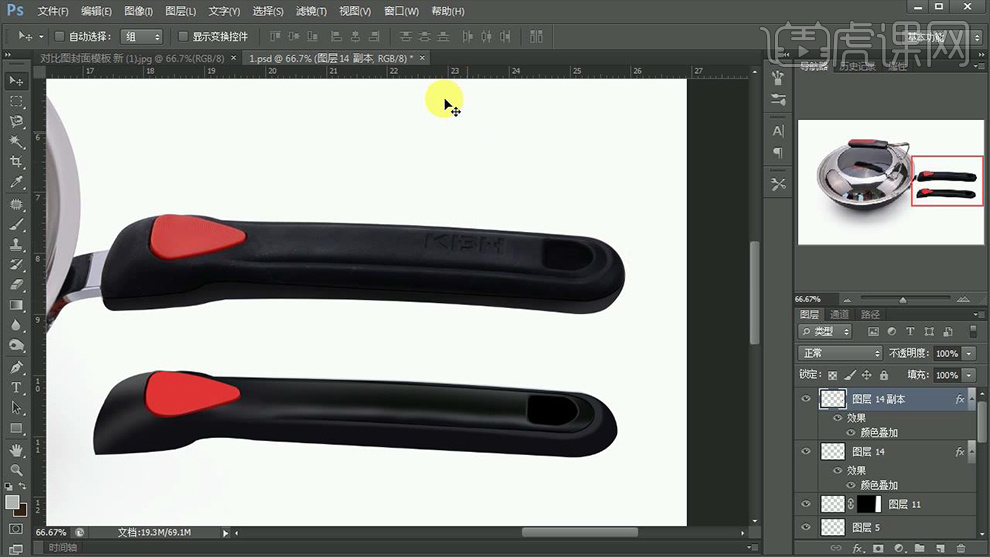
6.拖入标志素材,按【CTRL+T】调整方向大小,按【CTRL+J】复制,按【CTRL+单击缩略图】创建选区,点击【选择】-【收缩选区1px】,效果如图。
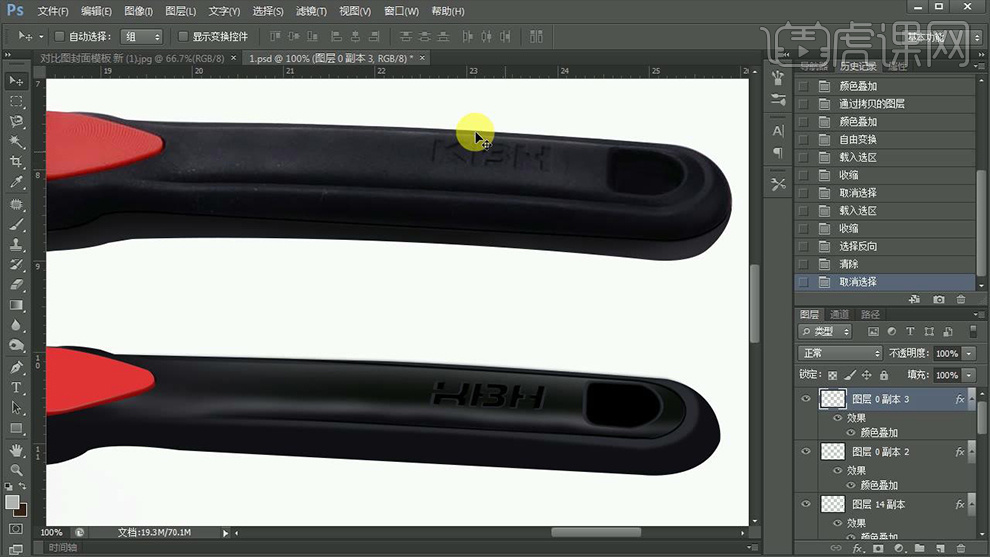
7.使用【钢笔工具】将顶部把手轮廓抠选出来,填充【红色】,点击【收缩选区6px】,【羽化5px】,效果如图。
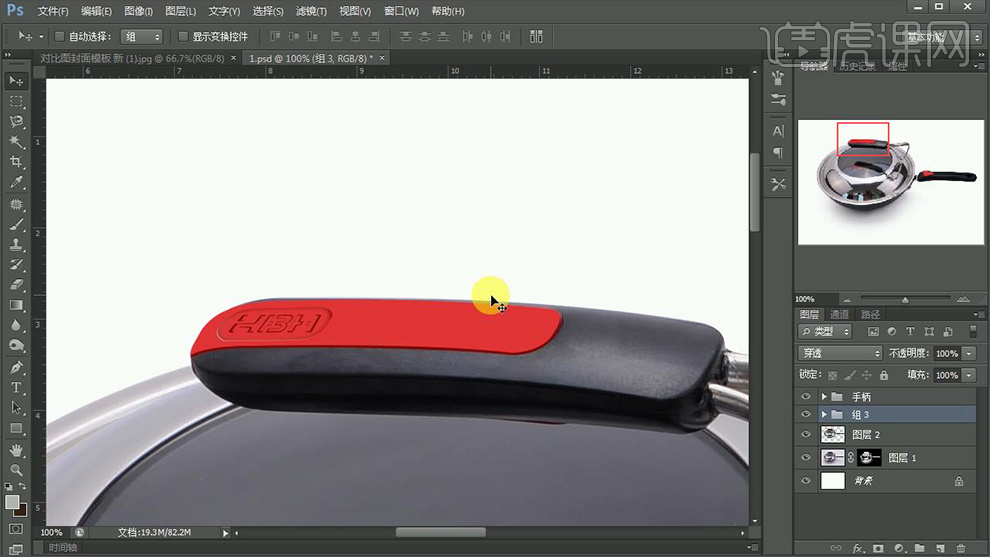
8.使用【钢笔工具】将黑色把手轮廓抠选出来,填充【黑色】,使用【画笔工具】修改亮部和暗部。
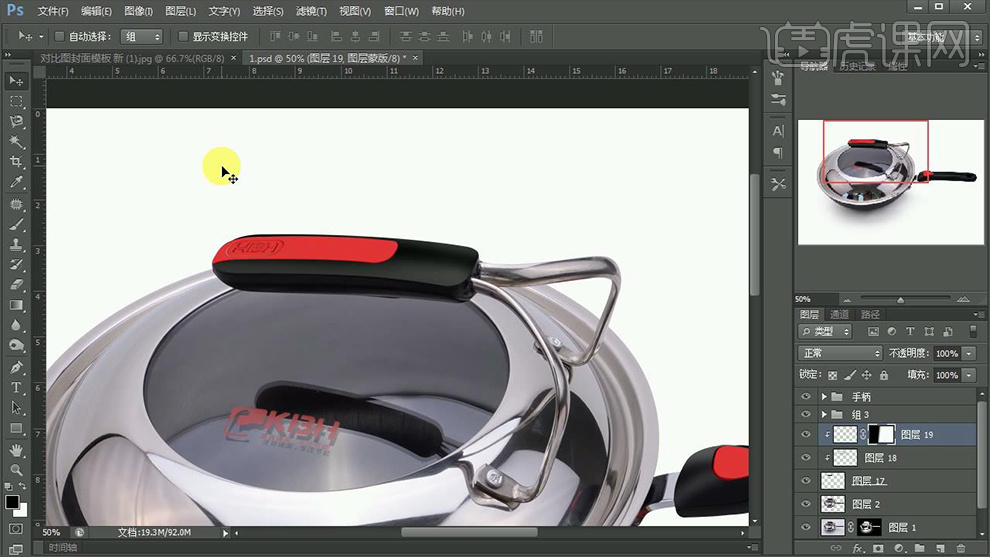
9.新建图层,使用【钢笔工具】将铝合金部分抠选出来,使用【柔边画笔工具】修改受光部分,效果如图。
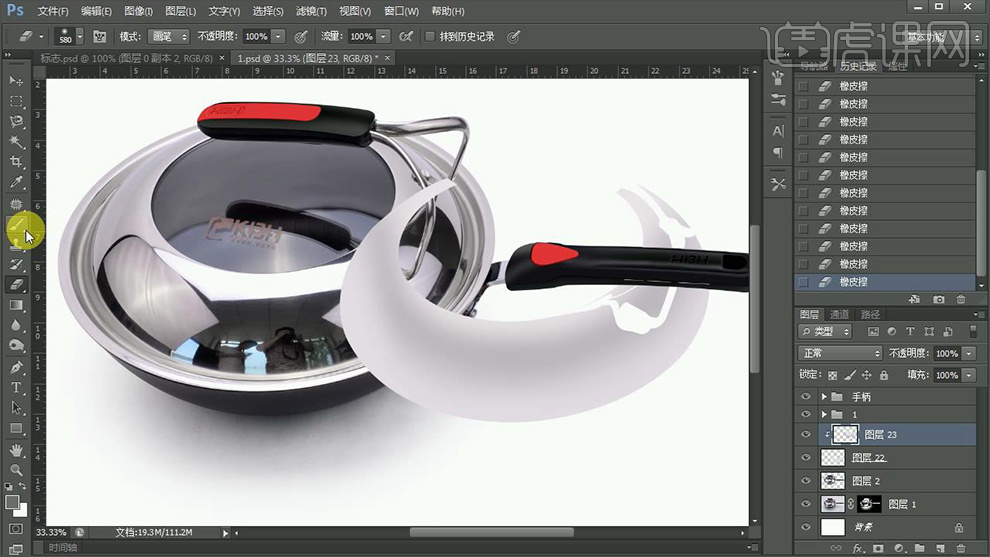
10.新建图层,使用【钢笔工具】将反光部分抠选出来,填充【黑色】,使用【渐变工具】绘制渐变,降低不透明度为【60%】,效果如图。
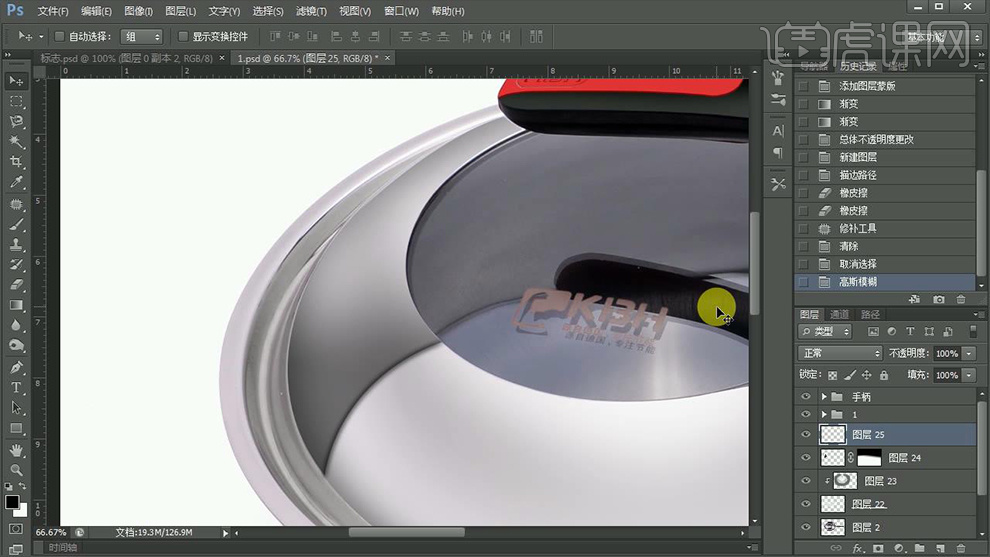
11.新建图层,使用【钢笔工具】将玻璃部分抠选出来,填充为【黑色】,复制一层填充为【灰色】,按【CTRL+T】调整大小,效果如图。
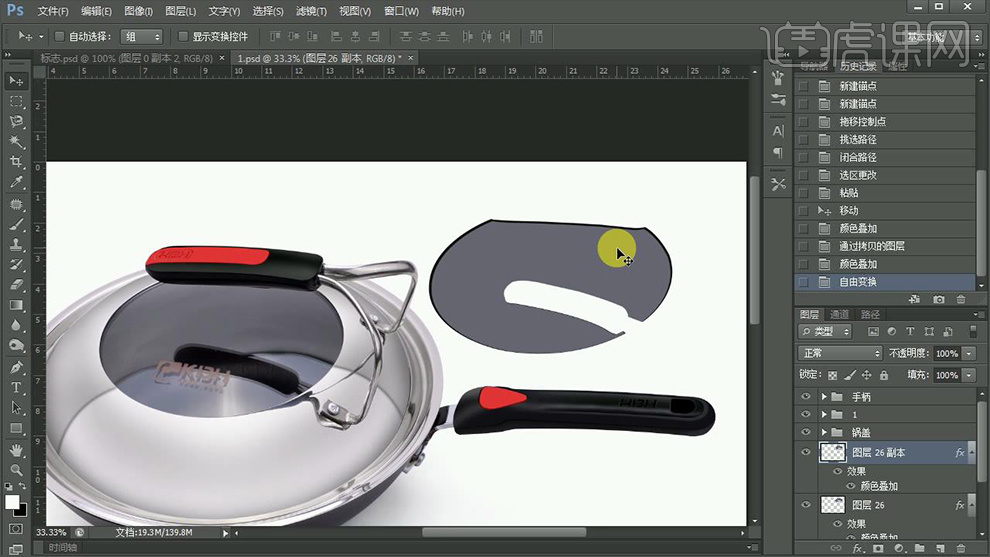
12.使用【渐变工具】在【玻璃】图层上绘制渐变,效果如图。
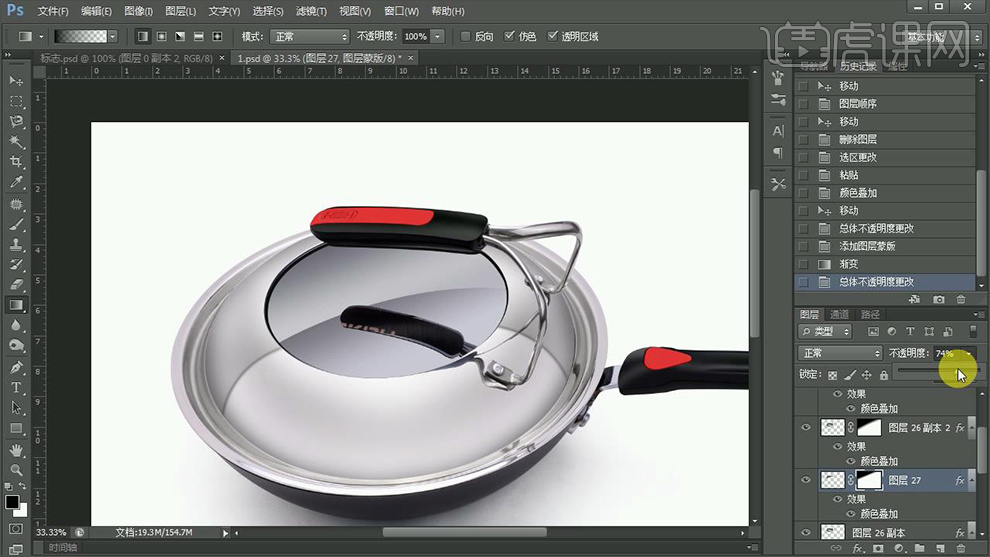
13.拖入【标志素材】填充【红色】,按【CTRL+J】复制填充【黑色】,点击【高斯模糊2.1px】,【CTRL+T】调整位置,效果如图。

14.新建图层,使用【白色画笔工具】绘制高光,调整不透明度为【70%】,按【CTRL+T】调整,效果如图。
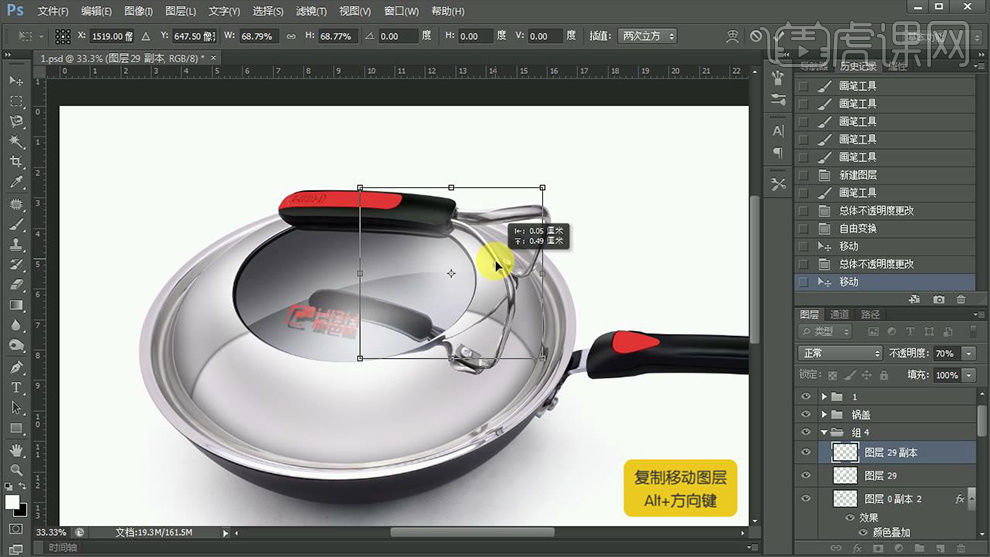
15.最终效果如图所示。














